Pitanje
Problem: Kako popraviti Xfinity pogrešku TVAPP-00100?
Zdravo. Nedavno sam odlučio isprobati Xfinity i odmah sam se suočio s problemom. Pokušao sam pristupiti stranici za streaming, ali umjesto toga dobio sam TVAPP-00100 pogrešku. Molim pomoć! Koristim Windows 10.
Riješen odgovor
Xfinity je odjel Comcasta koji pruža razna komunikacijska rješenja stanovnicima Sjedinjenih Država. Usluge strujanja, koje su slične Netflixu, vrlo su popularne među korisnicima jer im omogućuje povezivanje s web-mjestom i gledajte sve vrste videa bez ograničenja na zahtjev, pod uvjetom da je internetska veza dostupna na uređaj.
Nažalost, ljudi su prijavili da ponekad primaju i TVAPP-00100 pogrešku dok pokušavaju streamati. Problem je osobito čest kada koristite Xfinity beta[1] aplikaciju i događa se kada se korisnici pokušavaju aktivirati ili prijaviti na svoje osobne račune. Kao što je očito, to im ne dopušta da uživaju u svemu što usluga nudi, što može biti stvarno frustrirajuće.
Poruka o pogrešci koju ljudi primaju glasi kako slijedi:
Žao nam je, imamo problema. Izbrišite predmemoriju svog preglednika, a zatim osvježite ovu stranicu
(Pogreška TVAPP-00100)
Kao i kod svih drugih sličnih pogrešaka o kojima smo prethodno govorili (Netflix, YouTube, Trzaj, ili Hulu), može postojati nekoliko različitih razloga zašto se suočavate s greškom TVAPP-00100 Xfinity. U poruci se tvrdi da bi brisanje predmemorije preglednika moglo pomoći korisnicima da riješe problem. Stoga je najbolje krenuti od ovoga – objašnjavamo kako to učiniti u našem odjeljku rješenja.
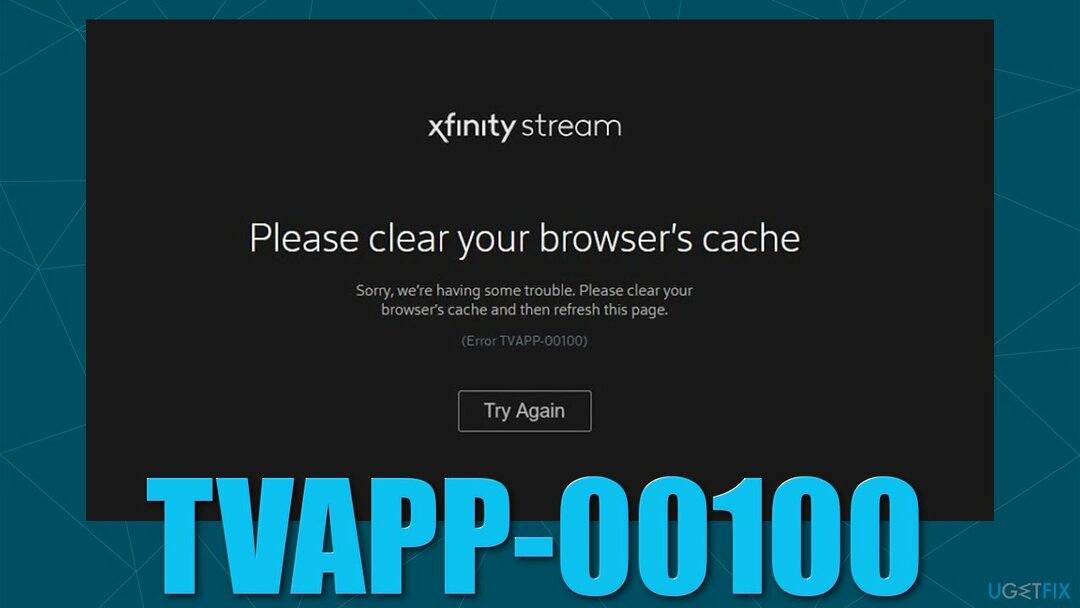
Dalje, najvjerojatniji krivac za pogrešku je internetska veza i sve što je s njom povezano. Na primjer, loše predmemorirani podaci unutar vašeg usmjerivača mogu biti uzrok tome, pa bi resetiranje moglo funkcionirati. Također postoji nekoliko naredbi koje se mogu izvršiti kako bi vam pomogli da resetirate svoju internetsku vezu. Isto tako, neki netočni DNS[2] postavke mogu spriječiti dosljednu vezu s Comcast poslužiteljima.
Prije nego što nastavite s ručnim popravcima koje pružamo u nastavku, preporučujemo da skenirate svoj stroj ReimageMac perilica za rublje X9 uslužni program za popravak i održavanje, koji može očistiti razne predmemorije (uključujući preglednik) i riješiti temeljne probleme uzrokovane oštećenim registrom[3] unose ili DLL datoteke.
Popravi 1. Očistite predmemoriju preglednika
Za popravak oštećenog sustava morate kupiti licenciranu verziju Reimage Reimage.
Počnimo s brisanjem predmemorije preglednika. Upute za sve moderne web preglednike možete pronaći u nastavku.
Google Chrome
- Kliknite na izbornik i birati Postavke.
- Pod, ispod Privatnost i sigurnost, Izaberi Obriši podatke pregledavanja.
- Izaberi Povijest pretraživanja, Kolačići i drugi podaci o stranicama, kao i Spremljene slike i datoteke.
- Klik Obriši podatke.
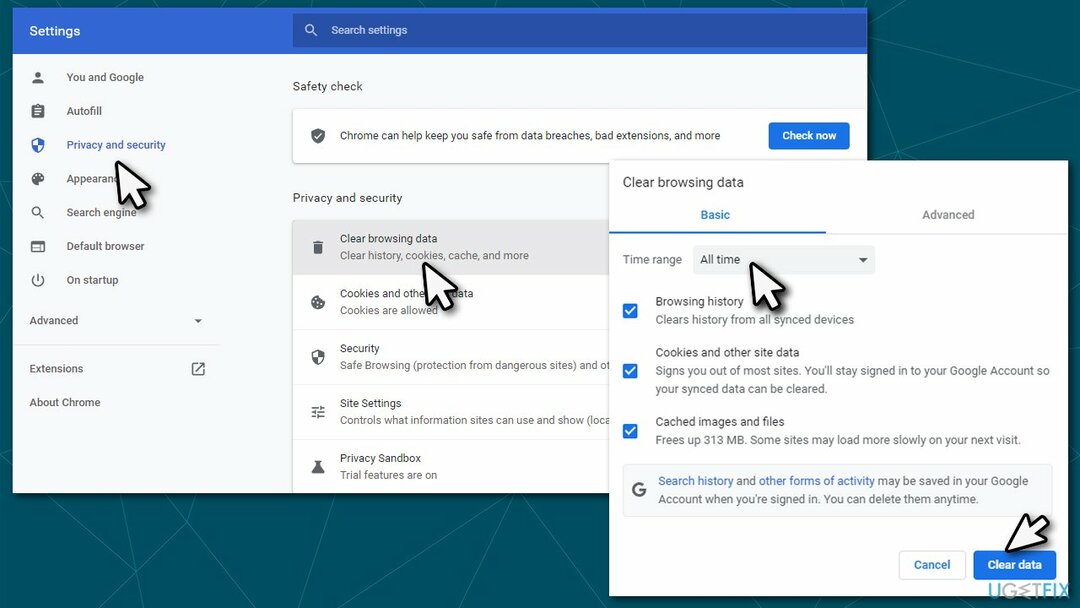
Mozilla Firefox
- Klik izbornik i birati Mogućnosti.
- Ići Privatnost i sigurnost odjeljak.
- Pomaknite se prema dolje da biste pronašli Kolačići i podaci o web-mjestu.
- Kliknite na Obriši podatke…
- Izaberi Kolačići i podaci o web-mjestu, kao i Spremljeni web sadržaj, i pritisnite Čisto.
MS Edge (Chromium)
- Kliknite na izbornik i idi na Postavke.
- Izaberi Privatnost, pretraživanje i usluge.
- Pod, ispod Obriši podatke pregledavanja, odaberite Odaberite što želite izbrisati.
- Pod, ispod Vremenski raspon, odaberite Cijelo vrijeme.
- Izaberi Jasno sada.
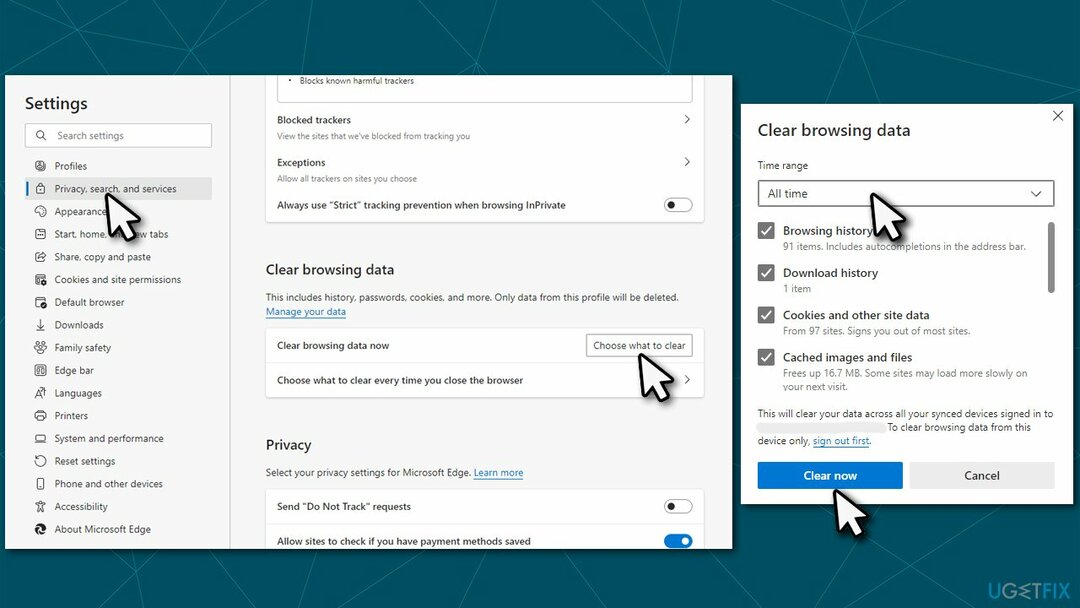
Safari
- Klik Safari > Obriši povijest…
- S padajućeg izbornika ispod Čisto, odabrati svu povijest.
- Potvrdite sa Očisti povijest.
Popravi 2. Pokrenite alat za rješavanje problema s internetskom vezom
Za popravak oštećenog sustava morate kupiti licenciranu verziju Reimage Reimage.
Ako nešto nije u redu s vašom internetskom vezom, alat za rješavanje problema mogao bi vam pomoći.
- Upišite Rješavanje problema u Windows okvir za pretraživanje i pritisnite Unesi.
- Klik Dodatni alati za rješavanje problema s desne strane (ako ih ne vidite na popisu).
- Izaberi Internet veze i kliknite Pokrenite alat za rješavanje problema.
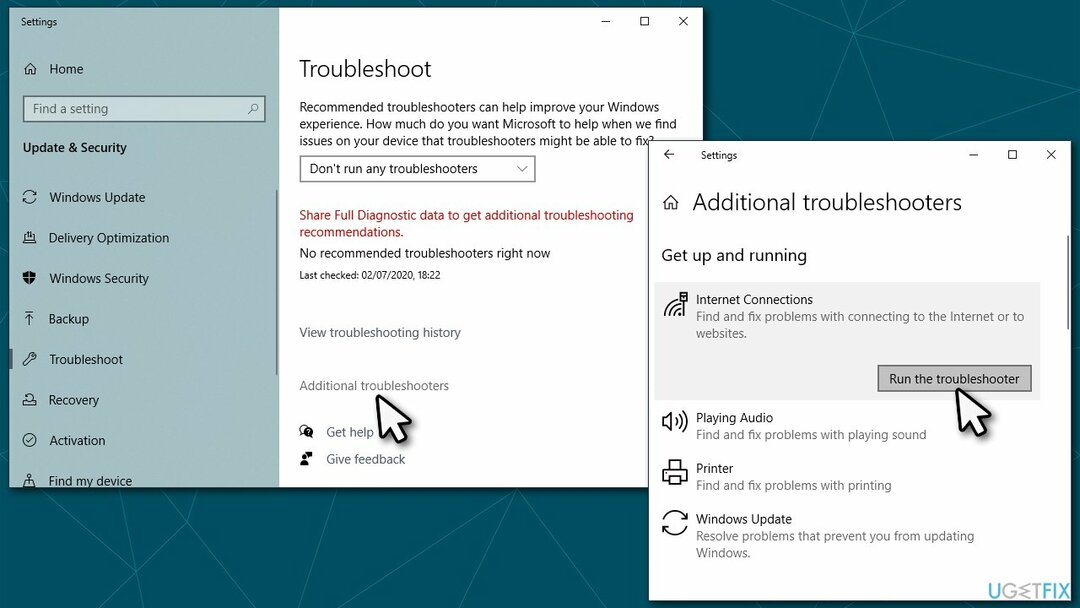
- Pričekajte dok se skeniranje ne završi i popravci se primjene.
Popravi 3. Promijenite DNS postavke
Za popravak oštećenog sustava morate kupiti licenciranu verziju Reimage Reimage.
U slučaju da su vaše DNS postavke promijenjene iz jednog ili drugog razloga ili im se dogodilo nešto drugo, pokušajte umjesto toga upotrijebiti Googleov besplatni DNS:
- Desni klik na Početak i birati Mrežne veze.
- Pod, ispod Napredne mrežne postavke, odabrati Promjena opcija adaptera.
- U Mrežna veza prozoru, desnom tipkom miša kliknite svoju glavnu vezu (na primjer, Ethernet) i odaberite Svojstva.
- Izaberi Internetski protokol verzija 4 (TCP/IPv4) i odaberite Svojstva.
- Klik Koristite sljedeću adresu DNS poslužitelja i zalijepite sljedeće u polja:
Preferirani DNS poslužitelj: 8.8.8.8
Alternativni DNS poslužitelj: 8.8.8.9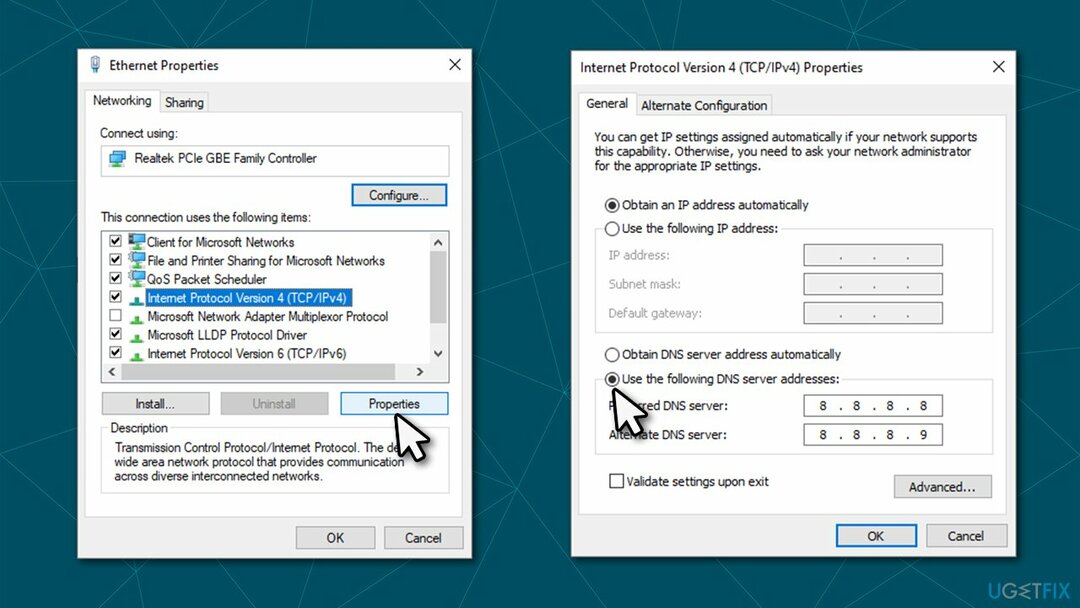
Popravi 4. Poništite svoju internetsku vezu
Za popravak oštećenog sustava morate kupiti licenciranu verziju Reimage Reimage.
Ako promjena postavki DNS-a nije uspjela, pokušajte upotrijebiti naredbeni redak za vraćanje veze na zadane postavke.
- Tip cmd u Windows pretraživanju.
- Desnom tipkom miša kliknite Naredbeni redak rezultat i odabir Pokreni kao administrator.
- Jednom kontrola korisničkog računa prozori se pojavljuju, kliknite Da.
- Zalijepite sljedeće naredbe i pritisnite Unesi svaki put:
ipconfig /flushdns
ipconfig /registerdns
ipconfig /release
ipconfig /obnovi
netsh winsock reset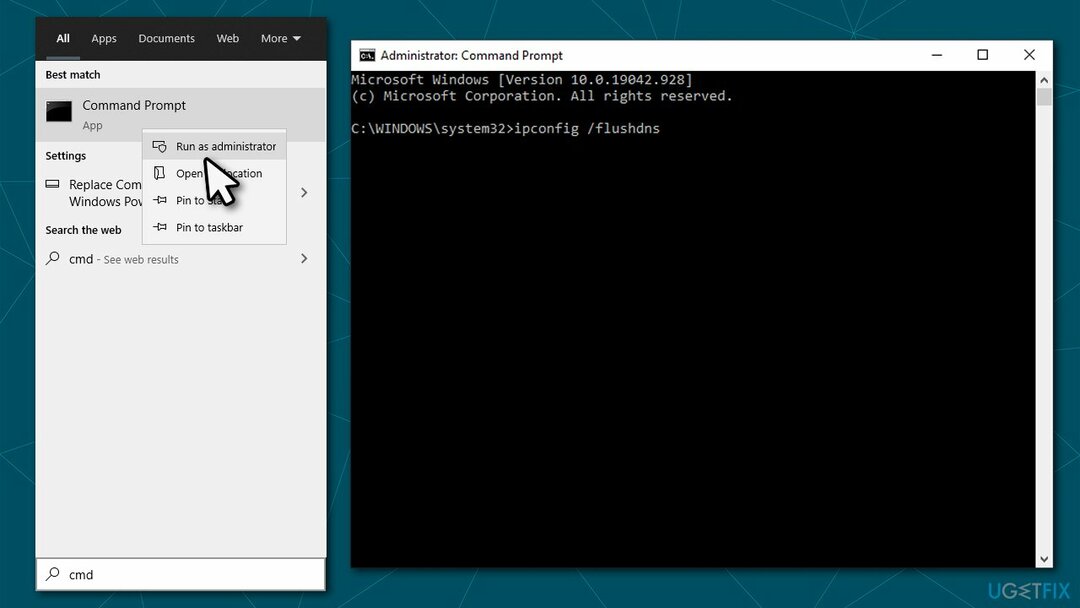
Popravi 5. Ponovno pokrenite usmjerivač
Za popravak oštećenog sustava morate kupiti licenciranu verziju Reimage Reimage.
- Idi na svoju usmjerivač ili modem.
- Isključite ga iz električne utičnice, pritisnite i držite tipka za uključivanje, ili uklonite kabel za napajanje (NEMOJTE pritiskati gumb Reset jer biste izgubili sve svoje konfiguracijske postavke i morali biste ih ponoviti – to nije potrebno).
- Pričekajte oko 1 minutu i ponovno uključite uređaj.
- Nakon što se usmjerivač/modem ponovno pokrene, vaš internet može biti izvan mreže 30-ak sekundi, pa pričekajte još malo.
- Pokušajte još jednom upotrijebiti usluge Xfinity streama.
Automatski popravite svoje greške
Tim ugetfix.com pokušava dati sve od sebe kako bi pomogao korisnicima da pronađu najbolja rješenja za uklanjanje svojih pogrešaka. Ako se ne želite boriti s tehnikama ručnih popravaka, upotrijebite automatski softver. Svi preporučeni proizvodi testirani su i odobreni od strane naših stručnjaka. Alati koje možete koristiti za ispravljanje pogreške navedeni su u nastavku:
Ponuda
Učini to sada!
Preuzmite popravakSreća
Jamčiti
Učini to sada!
Preuzmite popravakSreća
Jamčiti
Ako niste uspjeli ispraviti pogrešku pomoću Reimagea, obratite se našem timu za podršku za pomoć. Molimo vas da nam kažete sve detalje za koje mislite da bismo trebali znati o vašem problemu.
Ovaj patentirani proces popravka koristi bazu podataka od 25 milijuna komponenti koje mogu zamijeniti bilo koju oštećenu ili nedostajuću datoteku na računalu korisnika.
Za popravak oštećenog sustava morate kupiti licenciranu verziju Reimage alat za uklanjanje zlonamjernog softvera.

Ostati potpuno anoniman i spriječiti ISP i vlade od špijuniranja na tebi, trebao bi zaposliti Privatni pristup internetu VPN. Omogućit će vam da se povežete na internet dok ste potpuno anonimni tako što će šifrirati sve informacije, spriječiti trackere, oglase, kao i zlonamjerni sadržaj. Što je najvažnije, zaustavit ćete ilegalne nadzorne aktivnosti koje NSA i druge vladine institucije obavljaju iza vaših leđa.
Nepredviđene okolnosti mogu se dogoditi u bilo kojem trenutku tijekom korištenja računala: može se isključiti zbog nestanka struje, a Može se pojaviti Plavi zaslon smrti (BSoD) ili nasumična ažuriranja sustava Windows mogu se pojaviti na stroju kada ste otišli na nekoliko minutama. Kao rezultat toga, vaši školski zadaci, važni dokumenti i drugi podaci mogu biti izgubljeni. Do oporavak izgubljene datoteke, možete koristiti Data Recovery Pro – pretražuje kopije datoteka koje su još uvijek dostupne na vašem tvrdom disku i brzo ih dohvaća.